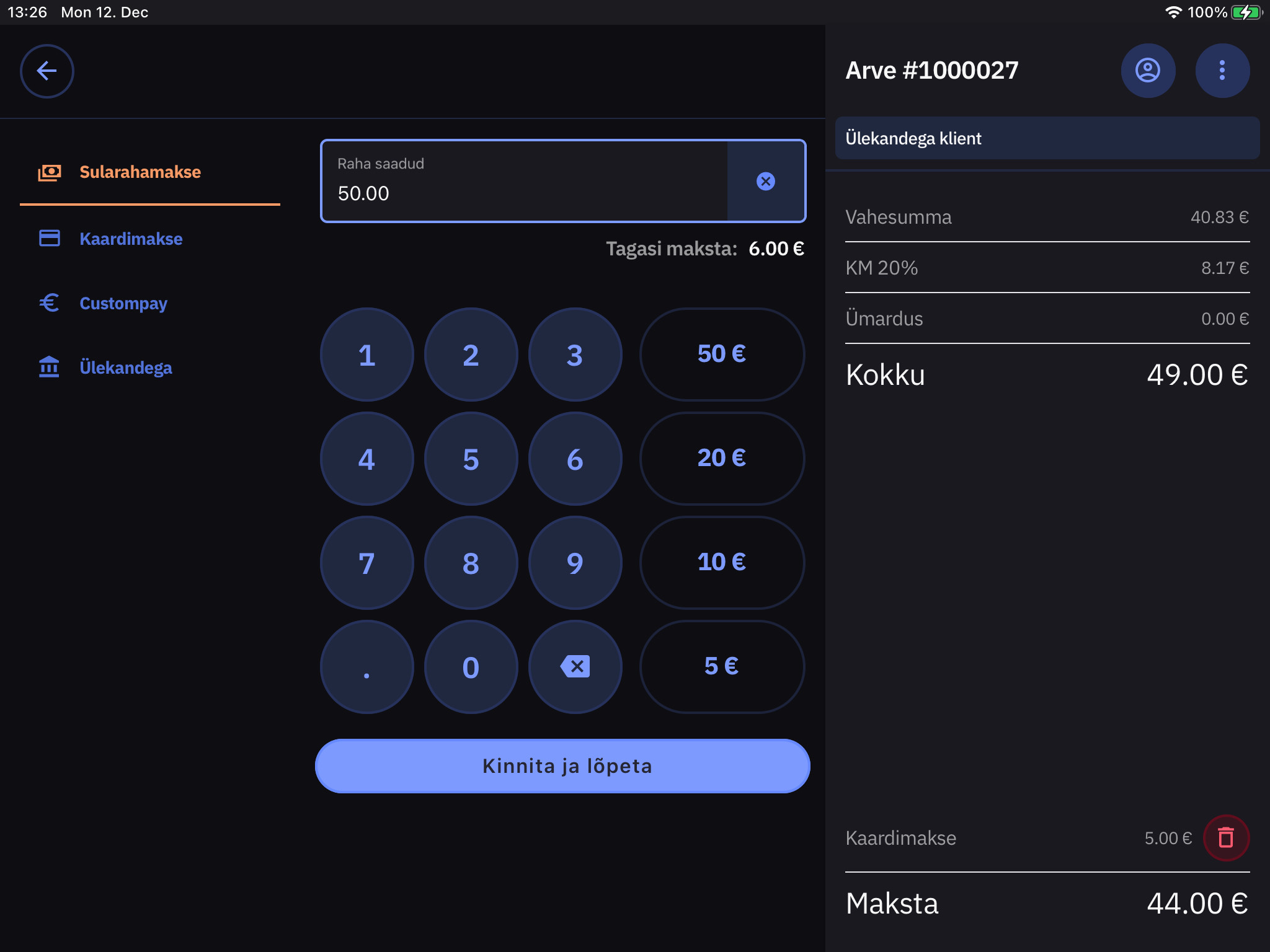Müük
Jaga artiklit
Peale sisselogimist avaneb alati kassa müügi vaade ehk on võimalik kohe alustada müügiga.
Müügi vaade jaguneb kaheks: vasakul asuvad toodete/tooterühmade nupud (punane ala) ning paremal arve vaade (sinine ala).
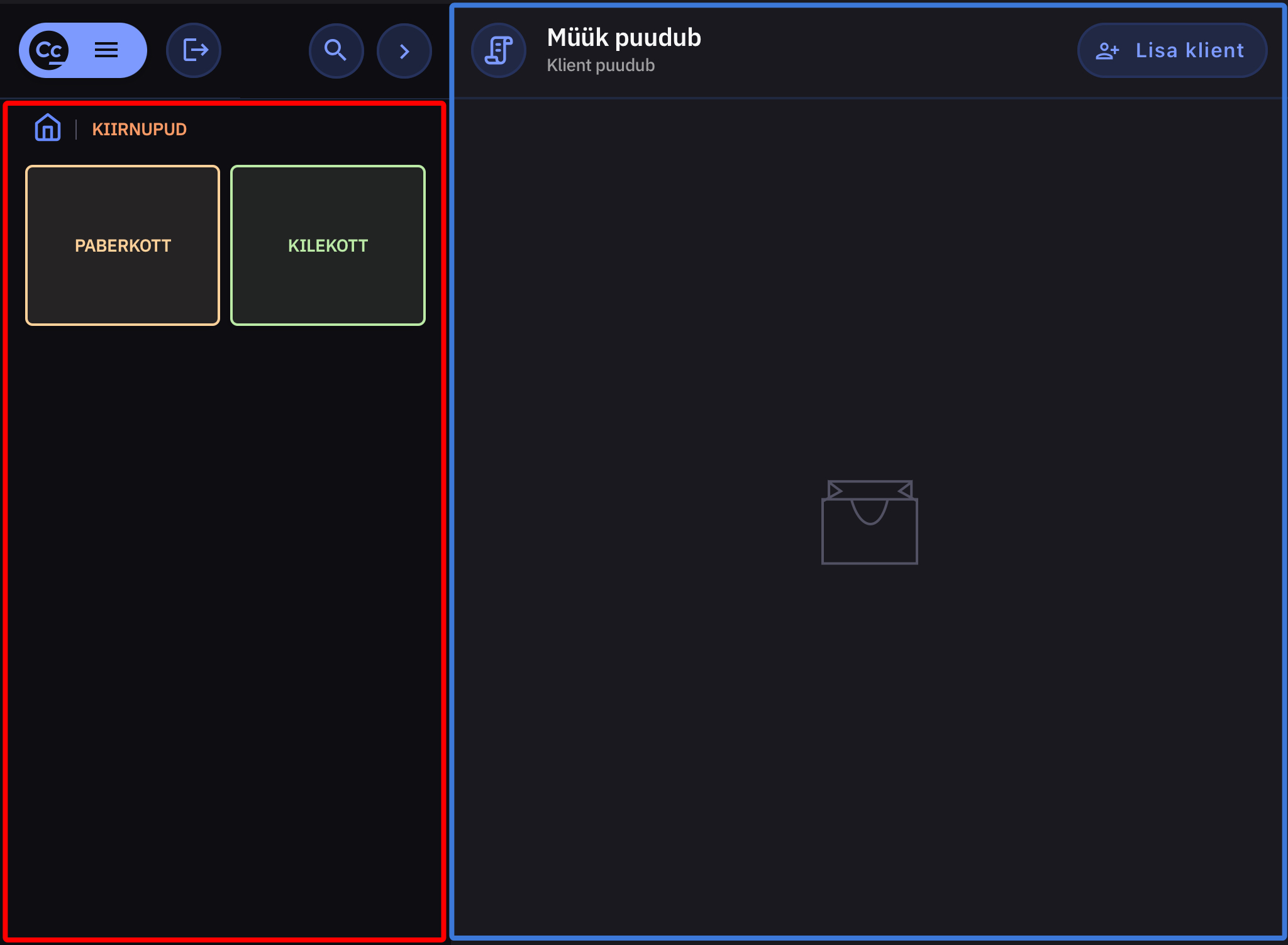
Müügivaate ülemises osas asuvad nupud:
- Rakenduse üldmenüü
- Kasutaja väljalogimine
- Toodete otsing
- Arve vaate kitsendamine/laiendamine
- Avatud (kassa pooleliolevad) arved
- Kliendi lisamine arvele
- Arve seadete menüü

Arve koostamine
Toodete arvele lisamiseks vali toode nuppude paneelilt, toodete otsingust või vöötkoodilugeja olemasolul skänneeri toote vöötkoodi.
Arvereaga seotud tegevused
Arvereale vajutades on võimalik näha arvereaga seotud infot ning teha toiminguid:
- Rea kustutamine (1) – võimaldab kustutada valitud rida.
- Koguse muutmine (2) – võimaldab muuta rea kogust. +/- muudab rea kogust ühekaupa, koguse lahtrile vajutades on võimalik sisestada kogus klaviatuurilt.
- Lisa soodustus (3) – kuvatakse võimalikud reakohased soodustused ning valides soodustuse, rakendub see arvereale.
- Rakendunud soodustused (4) – kuvab juba arvereale rakendunud soodustused ning soodustusega saadud võitu.
- Muuda hinda (5) – võimaldab muuta valitud toote müügihinda (1 ühiku müügihind).
- Laoseis (6) – kuvab toote laoseisu müügipunkti vaikimisi laos.
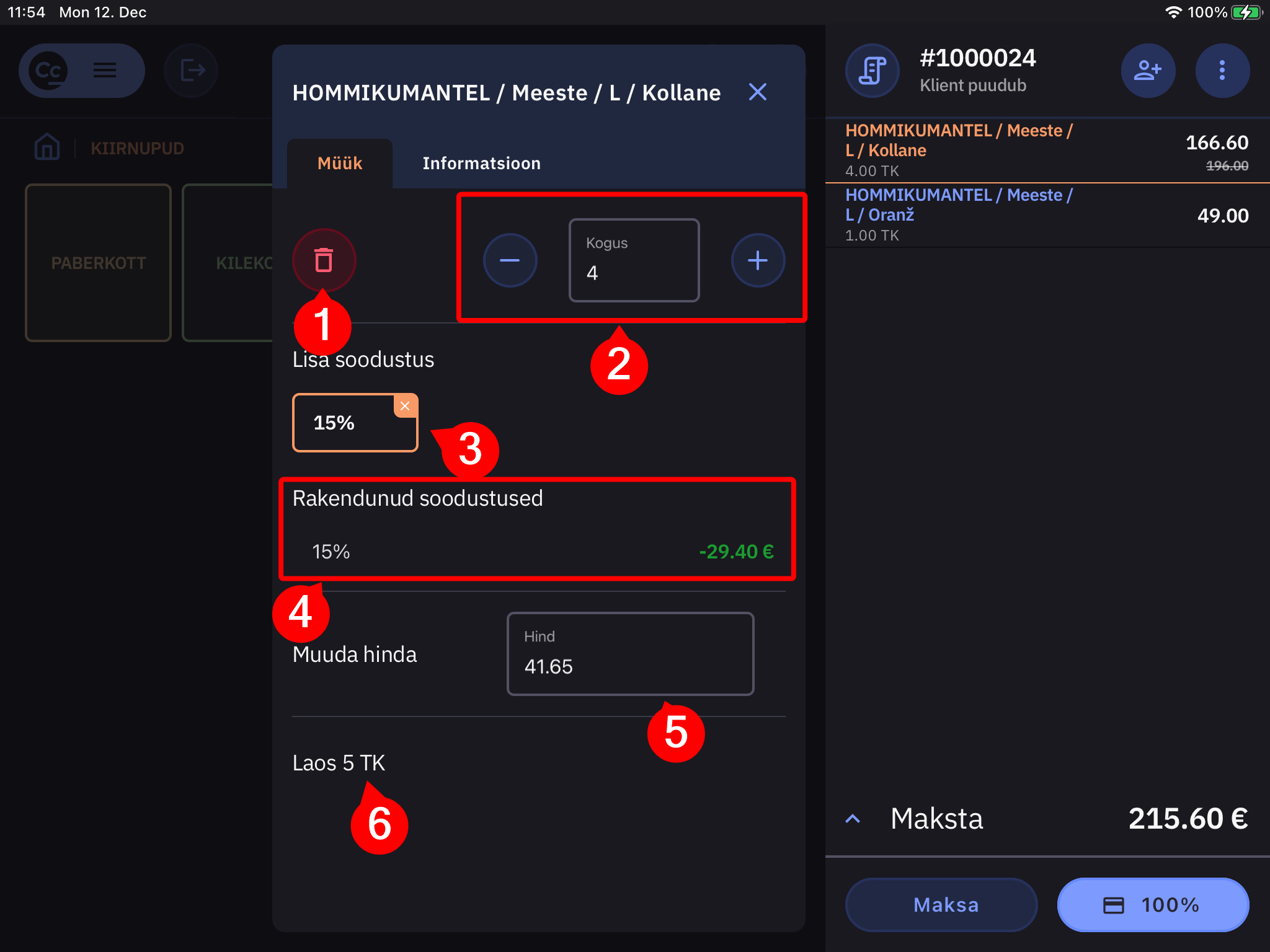
Kliendid/kliendikaardid
- Klientide/kliendikaartide otsimine ja lisamine käib arve päises oleva „lisa klient“ nupu abil.

- Avanenud aknas on:
- Otsingu abil võimalik leida olemasolevaid kliente/kliendikaarte ning neid seejärel arvega siduda.
- „Loe kaarti“ abil võimalik lugeda kliendi ID-kaarti kliendikaardina läbi kaardimakseterminali (eeldab kaardimakseterminali liidestust kassaga).
Nupu vajutamisel ilmub kaarditerminalile kiri „kasutage kaarti“, seejärel võib ID-kaardi lugejasse sisestada ning kaardi edukal lugemisel:
- seotakse see automaatselt arvega, kui antud kaart juba eksisteerib süsteemis.
- pakutakse uue kliendi loomist ID-kaardilt loetud andmetega, kui selliste andmetega kliendikaarti süsteemist ei leita.
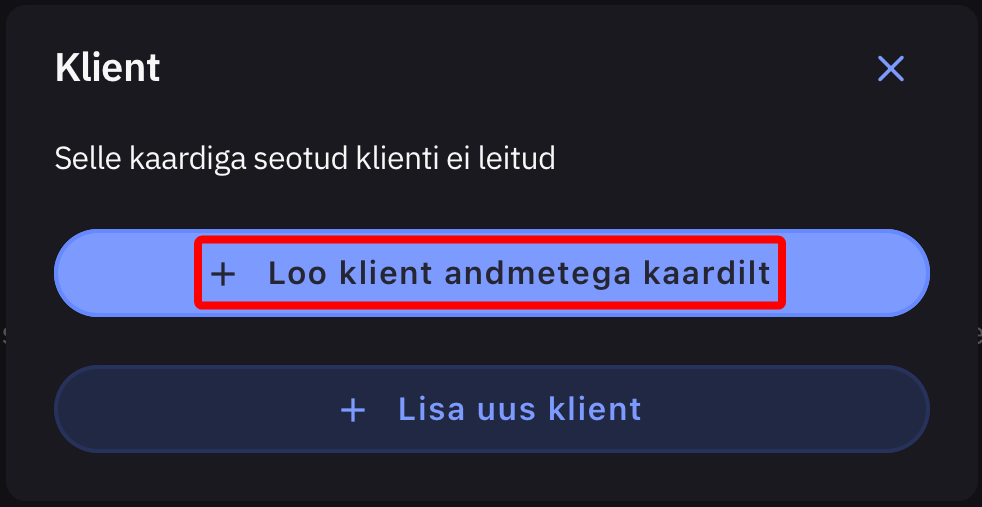
- „Lisa uus klient“ kaudu sisestada käsitsi uue kliendi/kliendikaardi.
Makse registreerimine
- Arve makse registreerimiseks tuleb valida arve vaatest „Maksa“ (1) või juhul kui kassa on ühendatud kaardimakseterminaliga, siis on eraldi välja toodud ka kaardimakse kiirnupp (2), millele vajutades algatatakse kohe arve täisosas makse läbi makseterminali.
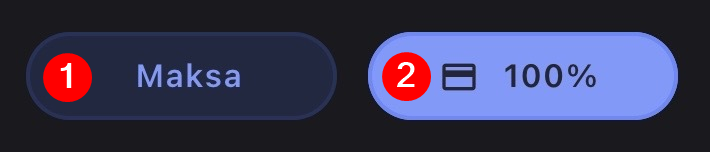
- „Maksa“ nupu vajutamisel avaneb maksete vaade, kus vasakult tuleb valida makseviis (vaikimisi on valitud alati sularaha) ning seejärel sisestada makse summa (vaikimisi on alati ees arve täissumma või osaliselt makstud arve korral maksta jäänud summa).
Sularaha korral on võimalik sisestada „raha saadud“ lahtrisse ka arve summast suurem summa ehk palju klient raha andis, sellisel juhul näitab kassa ka palju kliendile raha tagasi tuleb anda.